
Mac에서 나의 이메일 가리기 사용하기
나의 이메일 가리기를 사용하면 개인 이메일 계정으로 전달되는 고유한 임의 이메일 주소를 생성할 수 있으므로 웹에서 양식을 작성하거나 뉴스레터를 신청할 때 실제 이메일 주소를 공유할 필요가 없습니다. iCloud Mail 주소 또는 Apple 계정과 연결된 이메일 주소로 이메일을 전달하도록 선택할 수 있습니다.
모든 iPhone과 iPad 및 iCloud.com에서 나의 이메일 가리기를 사용하는 방법을 알아보려면 모든 기기에서 iCloud+의 나의 이메일 가리기 설정 및 사용을 참조하십시오.
나의 이메일 가리기를 사용하려면, iCloud+를 구독하거나, iCloud+ 및 기타 서비스가 포함된 Apple One을 구독해야 합니다. Apple 지원 문서 Apple 구독을 Apple One으로 묶기의 내용을 참조하십시오.
참고: 일부 국가 또는 지역에서는 iCloud+를 사용할 수 없으며 iCloud+ 기능은 지역마다 다를 수 있습니다. macOS 기능 지원 여부 웹 페이지를 참조하십시오.
Safari 또는 Mail에서 자동으로 새로운 주소 생성하기
Safari 및 Mail에서 이메일 주소 필드를 클릭하고 ‘나의 이메일 가리기’를 선택하여 고유한 임의 주소를 자동으로 생성할 수 있습니다. Safari에서 개인 이메일 주소 가리기 및 Mail 앱에서 나의 이메일 가리기 사용하기를 참조하십시오.
iCloud 설정에서 수동으로 새로운 주소 생성하기
Mac에서 시스템 설정 앱
 으로 이동하십시오.
으로 이동하십시오.사이드바 상단에서 사용자의 이름을 클릭하십시오.
사용자 이름이 보이지 않는 경우, ‘로그인’을 클릭하고 Apple 계정 이메일 주소 또는 전화번호를 입력한 다음, 암호를 입력하십시오.
iCloud를 클릭한 다음, ‘나의 이메일 가리기’를 클릭하십시오.
왼쪽 하단 모서리에서
 을 클릭하십시오.
을 클릭하십시오.윈도우가 열리고 임의로 생성된 iCloud 이메일 주소가 표시됩니다.
팁: 새로운 임의의 iCloud 이메일 주소를 생성하려면
 을 클릭하십시오.
을 클릭하십시오.이메일 레이블과 해당 이메일 주소를 사용하는 방법을 기억할 수 있는 메모를 입력한 다음, 계속을 클릭하십시오.
완료하면 계속을 클릭한 다음, 완료를 클릭하십시오.
‘나의 이메일 가리기’ 전달 주소 변경하기
개인 이메일 주소가 두 개 이상 있는 경우 이메일을 전달할 주소를 선택할 수 있습니다.
Mac에서 시스템 설정 앱
 으로 이동하십시오.
으로 이동하십시오.사이드바 상단에서 사용자의 이름을 클릭하십시오.
사용자 이름이 보이지 않는 경우, ‘로그인’을 클릭하고 Apple 계정 이메일 주소 또는 전화번호를 입력한 다음, 암호를 입력하십시오.
iCloud를 클릭한 다음, ‘나의 이메일 가리기’를 클릭하십시오.
왼쪽 하단 모서리에서
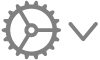 을 클릭한 다음, 전달 주소 변경을 클릭하십시오.
을 클릭한 다음, 전달 주소 변경을 클릭하십시오.‘나의 이메일 가리기’에서 메일을 전달해야 할 주소를 선택한 다음, ‘완료’를 클릭하십시오.
나의 이메일 가리기로 생성된 주소 복사, 편집 또는 비활성화하기
주소를 복사하고, 레이블 및 메모를 편집할 수 있으며, 주소를 비활성화하여 해당 주소로 보내는 메시지 수신을 중단할 수 있습니다.
Mac에서 시스템 설정 앱
 으로 이동하십시오.
으로 이동하십시오.사이드바 상단에서 사용자의 이름을 클릭하십시오.
사용자 이름이 보이지 않는 경우, ‘로그인’을 클릭하고 Apple 계정 이메일 주소 또는 전화번호를 입력한 다음, 암호를 입력하십시오.
iCloud를 클릭한 다음, ‘나의 이메일 가리기’를 클릭하십시오.
왼쪽에서 주소를 선택하고 다음 중 하나를 수행하십시오.
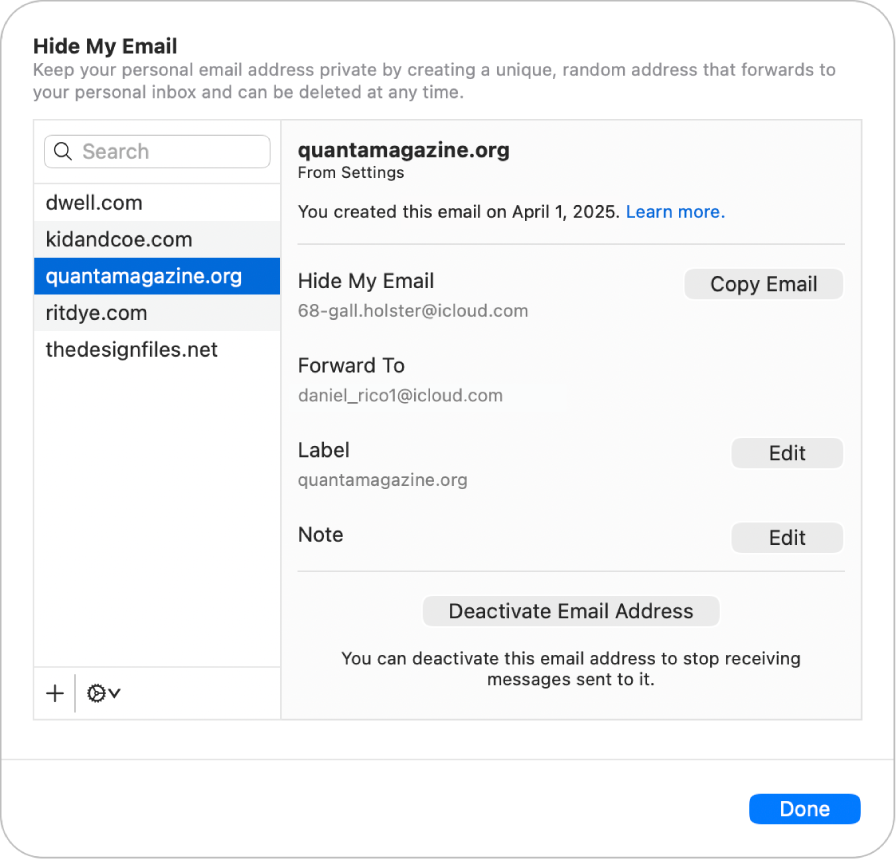
주소 복사하기: 이메일 복사를 클릭하십시오.
레이블 편집하기: 레이블 옆의 편집을 클릭하고 레이블을 변경한 다음 ‘완료’를 클릭하십시오.
메모 편집하기: 메모 옆의 편집을 클릭하고 메모를 변경한 다음 ‘완료’를 클릭하십시오.
주소 비활성화하기: ‘이메일 주소 비활성화’를 클릭한 다음, ‘비활성화’를 클릭하십시오.
완료를 클릭하십시오.
비활성화된 주소 다시 활성화하거나 삭제하기
주소를 비활성화한 후 메시지 수신을 다시 시작하려면 주소를 다시 활성화하십시오. 또한 비활성화된 주소를 영구적으로 삭제할 수 있습니다.
Mac에서 시스템 설정 앱
 으로 이동하십시오.
으로 이동하십시오.사이드바 상단에서 사용자의 이름을 클릭하십시오.
사용자 이름이 보이지 않는 경우, ‘로그인’을 클릭하고 Apple 계정 이메일 주소 또는 전화번호를 입력한 다음, 암호를 입력하십시오.
iCloud를 클릭한 다음, ‘나의 이메일 가리기’를 클릭하십시오.
왼쪽 하단 모서리에서
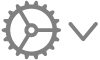 을 클릭한 다음, ‘비활성화된 주소 표시’를 클릭하십시오.
을 클릭한 다음, ‘비활성화된 주소 표시’를 클릭하십시오.왼쪽 목록에서 비활성화된 주소를 선택하고 다음 중 하나를 수행하십시오.
비활성화된 주소 다시 활성화하기: ‘주소 다시 활성화’를 클릭한 다음 ‘다시 활성화’를 클릭하십시오.
비활성화된 주소 삭제하기: 주소 삭제를 클릭한 다음 삭제를 클릭하십시오.
완료를 클릭한 다음, 완료를 다시 한 번 클릭하십시오.